[Rozwiązany] Przewodnik do odzyskiwania poczty Hotmail w 2020 roku
Przez Vernon Roderick, Ostatnia aktualizacja: 31 grudnia 2019 r
E-mail jest szeroko stosowaną metodą w Internecie do wysyłania i odbierania wiadomości do i od kontaktów za pomocą wirtualnego adresu e-mail, który działa jak identyfikator. Jednym z przykładów konta e-mail jest Hotmail. Możesz uzyskać dostęp do swojego konta Hotmail w Outlooku, który jest pojedynczą witryną Microsoft dla różnych e-maili, które były wcześniej wysyłane przez Microsoft. Jest to wygodna i łatwa forma komunikacji między ludźmi w celu wymiany wiadomości i informacji w Internecie. Ale mogą pojawić się frustrujące problemy dotyczące twojego konta Hotmail.
Może się zdarzyć, że nagle nie będziesz mógł zalogować się na swoje konto e-mail, co może być spowodowane różnymi czynnikami. W tym artykule opisano kilka opcji odzyskiwania wiadomości e-mail za pomocą usługi Hotmail. Instrukcje krok po kroku opisano szczegółowo w poniższych sekcjach jako przewodnik dla łatwego i skutecznego Odzyskiwanie poczty Hotmail. Wprowadzono także inny program do odzyskiwania danych, którego można używać, a mianowicie narzędzie FoneDog Data Recovery, które może zdziałać cuda w przypadku utraconych lub usuniętych plików i wiadomości e-mail.
Część 1: Odzyskiwanie poczty HotmailCzęść 2: Jak odzyskać wiadomości e-mail Hotmail za pomocą odzyskiwania danychCzęść 3: Odzyskiwanie poczty Hotmail za pomocą zapomnianego hasłaCzęść 4: Odzyskiwanie poczty Hotmail za pomocą Microsoft RecoveryCzęść 5: Jak przywrócić usunięte wiadomości e-mail z usługi Hotmail Część 6: Zalecenia dotyczące łatwego odzyskiwania poczty HotmailCzęść 7: Podsumowanie
Część 1: Odzyskiwanie poczty Hotmail
Wiele przyczyn spowodowało awarię konta Hotmail podczas próby zalogowania się. Zapomniałeś hasła lub pomyliłeś hasło, trzykrotne próby zalogowania się na konto i utrata dostępu do konta. Innym powodem jest zhakowanie konta i nagła zmiana hasła. Otrzymałeś wiadomości spamowe na swoje konto, a twoje kontakty otrzymały również spam lub wiadomości przekierowujące pochodzące z twojego e-maila, którego tak naprawdę nie wysłałeś. Inną częstą sytuacją jest sytuacja, gdy podróżujesz, a Microsoft identyfikuje twoje konto jako inne niż twoje wspólne logowanie, wtedy będziesz musiał podać dodatkową weryfikację bezpieczeństwa.
Gdy masz do czynienia z nieoczekiwanymi nieudanymi sytuacjami na swoim koncie, możesz postępować zgodnie z różnymi opcjami odzyskiwania poczty e-mail Hotmail omówionymi w poniższych sekcjach, które mają śledzić proces odzyskiwania konta Microsoft. Zapewnia również podstawowy proces przywracania wiadomości e-mail z konta Hotmail.
Część 2: Jak odzyskać wiadomości e-mail Hotmail za pomocą odzyskiwania danych
Profesjonalne, wydajne i niezawodne narzędzie do odzyskiwania danych, które pomaga odzyskać dowolny typ pliku z dowolnego urządzenia, Odzyskiwanie danych FoneDog jest łatwy i wygodny w użyciu kreator, który pozwala szybko i bezpiecznie odzyskać różne pliki. Pozwala na szybkie i głębokie skanowanie urządzeń o wysokim współczynniku powodzenia. Wyświetl podgląd plików po skanowaniu i przed odzyskaniem danych. Dzięki temu programowi FoneDog do odzyskiwania danych możesz odzyskać dowolny plik, nawet e-maile z dowolnego urządzenia i przywrócić go w dowolnej sytuacji.
Możesz pobrać instalator aplikacji za darmo z 30-dniową gwarancją zwrotu pieniędzy, jeśli chcesz kupić narzędzie. Możesz pobrać FoneDog Data Recovery zgodnie z systemem operacyjnym komputera, takim jak Windows lub Macintosh. Poniższy proces omawia sposób korzystania z narzędzia i wykonywania odzyskiwania danych w urządzeniach dla dowolnego typu plików, takich jak wiadomości e-mail, zdjęcia, filmy, pliki audio, dokumenty i aplikacje.
Odzyskiwanie danych
Odzyskaj usunięte zdjęcia, dokumenty, pliki audio i inne pliki.
Odzyskaj usunięte dane z komputera (w tym Kosza) i dysków twardych.
Odzyskaj dane o stratach spowodowane wypadkiem na dysku, awarią systemu operacyjnego i innymi przyczynami.
Darmowe pobieranie
Darmowe pobieranie

Krok 1. Uruchom program FoneDog do odzyskiwania danych
Po pobraniu i zainstalowaniu programu FoneDog Data Recovery otwórz aplikację. Możesz dwukrotnie kliknąć ikonę skrótu znajdującą się na pulpicie lub kliknąć ikonę przypiętą na pasku zadań (jeśli skrót jest utworzony lub jest przypięty do paska zadań). Możesz także przejść do menu Start i wyszukać FoneDog Data Recovery z listy programów.
Krok 2. Wybierz E-mail jako typ pliku i dyski
Aby rozpocząć wybieranie różnych typów plików, takich jak E-mail i dyski (dysk twardy lub wymienny), na których chcesz odzyskać pliki. Odzyskaj dowolny typ danych, taki jak e-mail, zdjęcie, wideo, audio, archiwum, aplikacja i dokumenty w dowolnej sytuacji z dowolnego urządzenia w różnych obsługiwanych systemach plików. Naciśnij przycisk „Skanuj”, aby rozpocząć skanowanie danych w wybranym urządzeniu.

Krok 3. Przeskanuj urządzenie i pokaż pliki
Wybierz odpowiedni dostępny skan: Szybkie skanowanie lub Głębokie skanowanie. Szybkie skanowanie działa szybciej, a drugie skanowanie zwróci więcej plików, ale zwrócenie wyników zajmie więcej czasu. Zastosuj filtry wyszukiwania, aby zwrócić tylko odpowiednie wyniki z wyszukiwania. Wyniki są wyświetlane na podstawie tego, co podałeś, na przykład według pliku lub ścieżki po zakończeniu skanowania urządzenia przez FoneDog Data Recovery.
Krok 4. Odzyskaj wiadomości e-mail
Po zakończeniu procesu skanowania wybierz pliki, które chcesz przywrócić. Wyniki pliku są wyświetlane według typu lub ścieżki. Naciśnij przycisk Odzyskaj, aby rozpocząć odzyskiwanie pliku. Nigdy nie zamykaj kreatora FoneDog Data Recovery, dopóki proces skanowania i odzyskiwania danych nie zostanie zakończony. Upewnij się również, aby nie wyłączać ani nie uruchamiać ponownie komputera, chyba że jest to wymagane na kolejnych etapach procesu odzyskiwania. Dokonaj przeglądu po odzyskaniu.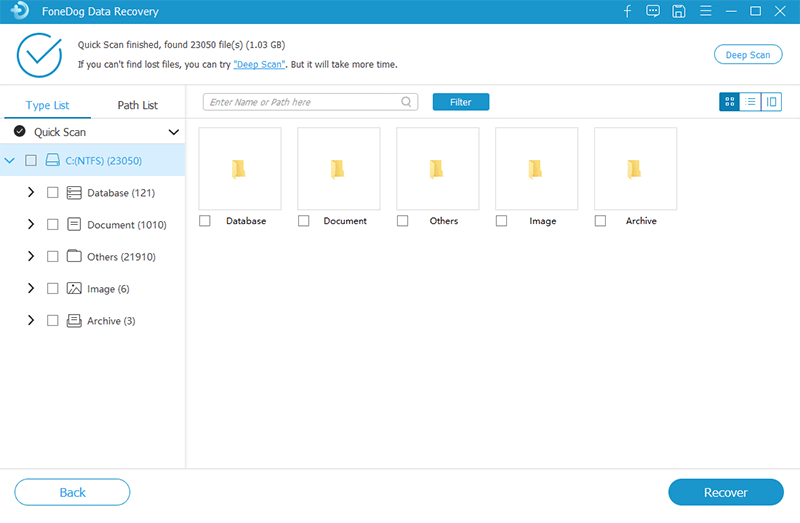
Część 3: Odzyskiwanie poczty Hotmail za pomocą zapomnianego hasła
Ta sekcja zawiera prosty proces, który poprowadzi Cię przez proces odzyskiwania poczty Hotmail na Twoim koncie. Hotmail już nie istnieje, ale nadal możesz uzyskiwać dostęp do swojej poczty e-mail i kalendarza za pomocą programu Outlook jako nowej usługi. Wszystkie konta e-mail wydane przez Microsoft, takie jak Outlook, Hotmail, Live, MSN i wiele innych, są teraz dostępne na jednej stronie e-mail.
- Krok 01: Przejdź do strony programu Outlook: live.com/owa. To nowa usługa, za pomocą której możesz uzyskać dostęp do swojego konta Hotmail.
- Krok 02: Kliknij Zaloguj przycisk znajdujący się w prawym górnym rogu strony.
- Krok 03: Wpisz swój Hotmail adres e-mail.
- Krok 04: Kliknij Dalej.
- Krok 05: Wprowadź poprawne hasło i kliknij Zaloguj. Jeśli nie pamiętasz hasła, kliknij Przypomnienie hasła link w polu Wprowadź hasło.
- Krok 06: Zweryfikuj swoją tożsamość, wybierając jedną z opcji uzyskania kodu bezpieczeństwa. Możesz otrzymać kod za pośrednictwem e-maila, SMS-a lub połączenia z numeru telefonu komórkowego. Jeśli wybierzesz alternatywny adres e-mail, wprowadź ukrytą część adresu e-mail (inną niż wiadomość e-mail Hotmail, którą chcesz odzyskać).
- Krok 07: Kliknij Zdobądź szyfr. Możesz także kliknąć Mam zakodowane link, jeśli masz kod odzyskiwania konta, lub Nie mam żadnego z nich linki i postępuj zgodnie z kolejnymi instrukcjami wyświetlanymi na ekranie (szczegółowo w następnej części poniżej).
- Krok 07: Przejdź do wiadomości e-mail, aby uzyskać kod odzyskiwania i wprowadź go na stronie odzyskiwania poczty e-mail firmy Microsoft. Następnie kliknij Dalej.
- Krok 08: Wprowadź nowe hasło i ponownie wprowadź nowe hasło. Kliknij Dalej.
- Krok 09: Kliknij Dalej jeszcze raz, gdy pojawi się monit. Spowoduje to powrót do strony logowania. Spróbuj zalogować się ponownie przy użyciu adresu e-mail Hotmail i nowego hasła i sprawdź, czy możesz teraz otworzyć swoją skrzynkę pocztową, a odzyskiwanie wiadomości e-mail w Hotmail zakończyło się powodzeniem.
Część 4: Odzyskiwanie poczty Hotmail za pomocą Microsoft Recovery
W tej sekcji przedstawiono prostą metodę, która nauczy Cię, jak wykonać odzyskiwanie poczty e-mail za pomocą usługi Hotmail na swoim koncie przy użyciu strony Microsoft Recovery. Będzie to wymagało dodatkowej weryfikacji konta, nawet jeśli podałeś już prawidłowe hasło, które pomoże chronić twoje konto.
- Krok 01: Gdy pojawi się inne okno dialogowe, a ty również nie masz dostępu do alternatywnego adresu e-mail lub numeru telefonu, aby otrzymać kod odzyskiwania, wybierz Już ich nie mam
- Krok 02: Kliknij Zweryfikuj online przycisk, aby przejść do strony odzyskiwania. Możesz również uzyskać dostęp do Microsoft Recovery strona w tym linku: https://account.live.com/acsr
- Krok 03: Wpisz swoje konto Microsoft Hotmail, które próbujesz odzyskać, takie jak adres e-mail, telefon lub nazwa Skype.
- Krok 04: Wprowadź alternatywny adres e-mail, pod którym Microsoft skontaktuje się z Tobą (różni się od adresu e-mail, który chcesz odzyskać). Jeśli go nie masz, możesz utworzyć nowy adres e-mail w witrynie programu Outlook: live.com/owa.
- Krok 05: Wprowadź znaki weryfikacyjne widoczne w captcha
- Krok 06: Kliknij Dalej aby przejść do odzyskiwania wiadomości e-mail Hotmail.
- Krok 07: Na stronie odzyskiwania konta Microsoft poprosi Cię o podanie jak największej liczby informacji o koncie, takich jak imię i nazwisko, data urodzenia, adresy e-mail kontaktów, odpowiedzi na pytania zabezpieczające, lokalizacja, w której utworzono konto, i wiele innych, które mogą pomóc udowodnić, że jesteś prawowitym posiadaczem konta Microsoft.
- Krok 08: Gdy skończysz dostarczać tyle informacji do swojego konta, kliknij Poczekaj, aż Microsoft wyśle Ci wiadomość e-mail, albo otrzymasz link resetowania hasła, jeśli jesteś zweryfikowany, albo wiadomość e-mail z prośbą o przesłanie nowej weryfikacji konta, jeśli to, co podałeś niewystarczające do zatwierdzenia.
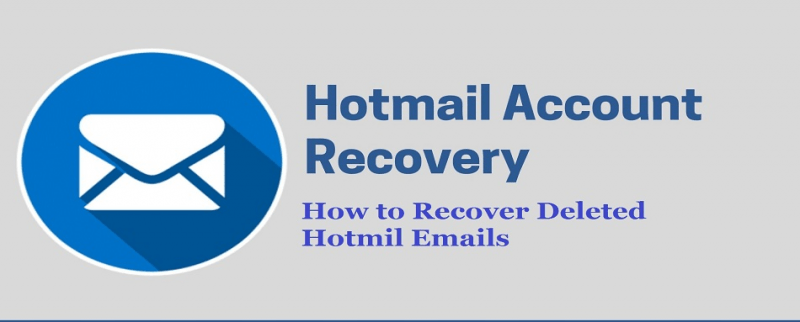
Część 5: Jak przywrócić usunięte wiadomości e-mail z usługi Hotmail
Ten podstawowy proces zapewni instrukcje krok po kroku, jak odzyskać usunięte e-maile z konta Hotmail. Można odzyskać pocztę e-mail w usłudze Hotmail, jeśli jest to nadal w ciągu 14 dni od dnia tymczasowego usunięcia wiadomości e-mail i przeniesienia ich do folderu Kosz. Ten proces nie będzie miał zastosowania do wiadomości e-mail, które zostaną trwale usunięte.
- Krok 01: Przejdź do strony programu Outlook: live.com/owa. To nowa usługa, za pomocą której możesz uzyskać dostęp do swojego konta Hotmail.
- Krok 02: Kliknij Zaloguj przycisk znajdujący się w prawym górnym rogu strony.
- Krok 03: Wpisz swój Hotmail adres e-mail i kliknij Dalej.
- Krok 04: Wprowadź poprawne hasło i kliknij Zaloguj.
- Krok 05: W lewym okienku kliknij prawym przyciskiem myszy Usunięte przedmioty.
- Krok 06: Następnie kliknij Odzyskaj usunięte elementy.
- Krok 07: Pojawi się wyskakujące okienko. Włącz przeglądarkę, aby zezwalać na wyskakujące okienka z programu Outlook, klikając zablokowaną ikonę wyskakującą znajdującą się w prawym górnym rogu paska adresu przeglądarki.
- Krok 08: Na stronie Odzyskiwanie zaznacz pole wiadomości e-mail, którą chcesz przywrócić. Zastosuj filtry wyszukiwania, aby zwrócić określone e-maile podczas wyszukiwania.
- Krok 9: Kliknij wyzdrowieć przycisk znajdujący się w lewym górnym rogu strony. Możesz też kliknąć przedmuchać znalezione po prawej stronie wyzdrowieć
- Krok 10: Kliknij Usunięte wiadomości e-mail zostaną przywrócone do skrzynki pocztowej.
Część 6: Zalecenia dotyczące łatwego odzyskiwania poczty Hotmail
Podana tutaj lista rekomendacji zawiera cenne informacje do łatwego i wygodnego odzyskiwania poczty Hotmail. Upewnij się, że masz pomocniczy adres e-mail od innych dostawców. Jest to alternatywne konto, z którego możesz korzystać, które jest innym adresem e-mail niż Twoje konto Hotmail lub Microsoft, na które skontaktujemy się z Tobą lub wyślemy Ci kod weryfikacyjny.
To powinno pozostać aktywne i aktualne. Możesz skonfigurować dwa adresy e-mail, co jest lepszym sposobem na posiadanie więcej niż jednej opcji odzyskiwania. Musisz także ustawić numer telefonu, pod którym otrzymasz kod, lub inną opcją jest ustawienie kodu odzyskiwania. Upewnij się, że informacje o koncie e-mail są aktualne i pamiętasz wszystkie wprowadzone informacje, w tym odpowiedzi na pytania bezpieczeństwa.
Odzyskiwanie danych
Odzyskaj usunięte zdjęcia, dokumenty, pliki audio i inne pliki.
Odzyskaj usunięte dane z komputera (w tym Kosza) i dysków twardych.
Odzyskaj dane o stratach spowodowane wypadkiem na dysku, awarią systemu operacyjnego i innymi przyczynami.
Darmowe pobieranie
Darmowe pobieranie

Część 7: Podsumowanie
Kiedy masz do czynienia z sytuacją taką jak niemożność zalogowania się na konto e-mail Hotmail, nie martw się. Możliwe jest pomyślne odzyskanie wiadomości e-mail Hotmail, postępując zgodnie z metodami opisanymi w tym przewodniku. Istnieje wiele czynników, które mogą spowodować utratę dostępu do konta Hotmail, takie jak zapomnienie hasła, konto zostało zhakowane lub spamowane podczas podróży i wiele innych, które będą wymagały dalszej weryfikacji, aby udowodnić, że jesteś prawowitym kontem uchwyt. Po usunięciu również e-maili można je odzyskać.
Znacznie łatwiejszy i wygodniejszy sposób odzyskać usunięte i utracone e-maile z twojego konta Hotmail korzysta z niezawodnego programu, takiego jak FoneDog Data Recovery. Pomoże to odzyskać usunięte i brakujące pliki, takie jak ważne wiadomości e-mail, i przywrócić je na urządzeniu, nawet jeśli wiadomości e-mail zostaną trwale usunięte. Pamiętaj, aby zawsze tworzyć regularne kopie zapasowe plików i wiele opcji odzyskiwania konta e-mail w celu łatwego odzyskiwania danych.
Zostaw komentarz
Komentarz
Odzyskiwanie danych
FoneDog Data Recovery odzyskuje usunięte zdjęcia, filmy, pliki audio, e-maile i inne dane z systemu Windows, komputera Mac, dysku twardego, karty pamięci, dysku flash itp.
Darmowe pobieranie Darmowe pobieranieGorące artykuły
- Wise Data Recovery Review: Poznaj szczegóły tutaj!
- SD Undelete: Odzyskiwanie danych z kart pamięci
- 5 sposobów na naprawienie błędu „Musisz sformatować dysk w napędzie”
- Prosty i kompletny przewodnik na temat odzyskiwania partycji
- Stellar Phoenix Data Recovery Review i najlepsza alternatywa
- 3 najbardziej skuteczne sposoby odzyskiwania plików po sformatowaniu
- 3 sposoby na odzyskanie sformatowanego dysku flash USB za darmo
- 2 najlepsze metody odzyskiwania plików z sformatowanej karty SD
/
CIEKAWYDULL
/
PROSTYTRUDNY
Dziękuję Ci! Oto twoje wybory:
Doskonały
Ocena: 4.7 / 5 (na podstawie 97 oceny)
